Comment créer un polygone SVG dans Adobe Illustrator
Publié: 2023-01-27Un polygone SVG est un graphique bidimensionnel créé à partir d'un ensemble de points définis par une liste ordonnée de coordonnées x et y. Le premier et le dernier point de la liste sont reliés par une ligne droite, faisant du polygone une forme fermée. Si vous créez un polygone pour la première fois, il est utile d'esquisser d'abord votre conception sur papier. Cela vous donnera une meilleure idée des coordonnées que vous devrez définir. Une fois que vous avez votre croquis, vous pouvez créer votre polygone SVG à l'aide d'un éditeur graphique vectoriel comme Adobe Illustrator. Pour créer un polygone SVG, vous devrez définir les points qui composent la forme. Dans Illustrator, vous pouvez le faire en créant un nouveau fichier et en sélectionnant l'outil "Polygone" dans le menu Forme. Cliquez sur le plan de travail pour créer votre premier point, puis cliquez à nouveau pour créer des points supplémentaires. Reliez les points en cliquant à nouveau sur le premier point. Une fois que vous avez défini vos points, vous pouvez ajuster le trait et le remplissage de votre polygone de la même manière que vous le feriez avec n'importe quelle autre forme. Pour ajouter un trait, sélectionnez l'option "Trait" dans la barre d'outils et choisissez une couleur. Pour ajouter un remplissage, sélectionnez l'option "Remplir" et choisissez une couleur. Lorsque vous êtes satisfait de votre conception, vous pouvez enregistrer votre fichier SVG pour l'utiliser sur le Web. Dans Illustrator, accédez à Fichier > Enregistrer sous et sélectionnez « SVG » dans le menu déroulant des formats. Donnez un nom à votre fichier et cliquez sur "Enregistrer".
Vous pouvez créer des images SVG avec n'importe quel éditeur de texte, mais elles peuvent être créées avec un programme de dessin comme Inkscape, qui est souvent plus pratique.
Comment créer un polygone en Svg ?
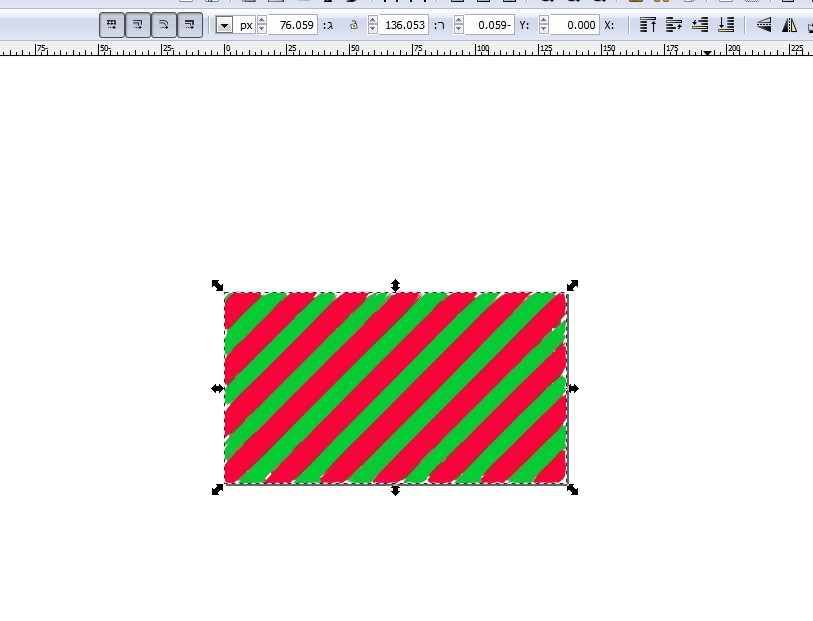
Il y a quelques étapes nécessaires pour créer un polygone en svg. Tout d'abord, vous devez créer un nouvel élément svg. Ensuite, vous devez définir les attributs width et height de l'élément svg. Ensuite, vous devez créer un nouvel élément de polygone et définir son attribut de points. Enfin, vous devez ajouter l'élément polygone à l'élément svg.
Comment dessiner un polygone en HTML Svg
Pour dessiner un polygone en HTML SVG , utilisez l'élément *polygon>. Un élément polygone peut être utilisé pour créer un graphique à plusieurs côtés. La valeur x est représentée par un attribut de point. Les coordonnées y des quatre coins du polygone sont les coordonnées de ses quatre coins. L'utilisation de l'élément polygone en SVG vous permettra de dessiner un polygone. En plus de l'élément polygone, qui accepte une liste de points, il accepte également d'autres attributs. Une liste de coordonnées et de points peut inclure à la fois des coordonnées x et y ainsi qu'une liste de coordonnées et une longueur.
Qu'est-ce qu'un polygone SVG ?
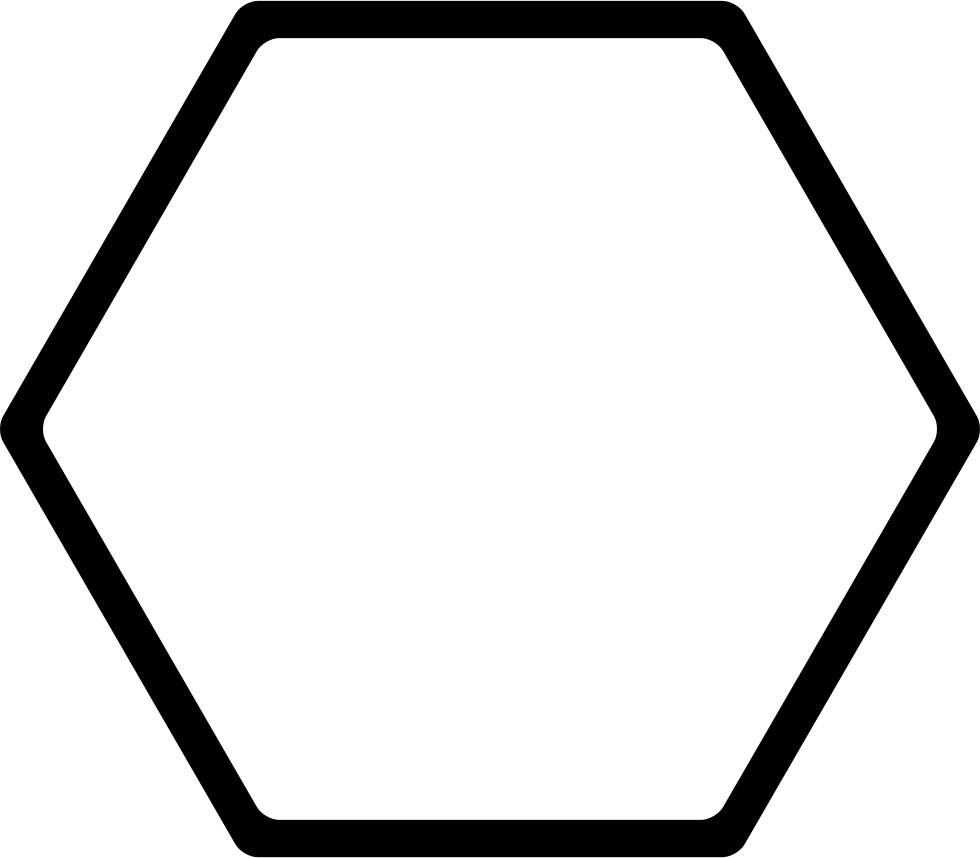
Un polygone SVG est une forme bidimensionnelle créée en connectant un ensemble de points de manière ordonnée. Les points sont ensuite reliés par des lignes droites et la forme est fermée en reliant le dernier point au premier point.
Comment créer un polygone en HTML
La taille d'un polygone est mesurée par le pourcentage de sa taille de polygone . Le polygone sera complet à 100 % si la valeur n'est pas fournie. Cette fonction peut être utilisée pour calculer la taille d'un polygone en appliquant sa longueur. Lorsque la valeur n'est pas spécifiée, le polygone sera créé avec une taille par défaut de 200*200.
Comment faire un polygone en CSS ?
Pour créer un polygone en CSS, vous devez d'abord créer un
largeur : 0 ;
hauteur : 0 ;
bordure gauche : 50 pixels transparent solide ;
bordure droite : 50 pixels transparent solide ;
bordure inférieure : 100px noir uni ;

En utilisant HTML, nous pouvons également créer une forme polygonale d'images ou de conteneurs, ainsi qu'un polygone vectoriel. Pour ce faire, nous devons générer un document HTML standard à l'aide de Visual Studio Code. Dans cet exemple, nous avons utilisé la propriété float de CSS pour placer le conteneur sur le côté gauche de la page HTML, ayant une largeur de 250px et une hauteur de 160px. En utilisant des propriétés ou des balises de polygone simples, nous pouvons créer un polygone avec au moins quatre arêtes. Les décalages vous indiqueront les valeurs x et y pour chaque bord de la page HTML. La propriété stroke a également été utilisée pour définir un contour de bordure de polygone . La hauteur et la largeur de la zone SV sur notre page HTML ont été fixées à 400*480.
sortie polygone Un titre simple a été rendu en code HTML avec un polygone de chaque côté. Nous avons commencé cette balise body en créant une nouvelle fonctionnalité, la balise <svg>, qui spécifie la largeur et la hauteur de la zone de la page HTML. Les valeurs des axes x et y variant, nous avons ajouté 5 arêtes ou points à ce polygone. Ce code HTML peut être exécuté dans le navigateur Chrome et un résultat peut être vu ci-dessous. Le polygone étoilé de cette image a cinq bords qui ont une bordure rose cramoisie, ainsi que des cônes de remplissage. Sans centre évident, vous pouvez voir que le noyau interne d'une étoile a été complètement obscurci. Cela est dû au fait que nous avons utilisé la propriété fill-rule pour égaliser.
La propriété CSS Clip-path
Clip-path est une abréviation courante qui signifie shape, url, border-style, border-width, outline-color, etc.
L'écrêtage se produira sur cette forme comme méthode de base de coupe. Il existe quatre façons de procéder : cercle, ellipse, polygone ou encart.
Ce découpage est le résultat d'une URL. Les chemins et les images peuvent être utilisés comme sources.
Le style de bordure de la forme découpée est illustré dans l'image ci-dessous. Dans le style de la bordure, il y a des bordures pleines, des bordures en pointillés, des bordures en pointillés et aucune.
La largeur de la bordure autour d'une forme de détourage est déterminée par sa largeur.
Cette couleur correspond au contour de la forme de détourage.
Exemple de polygone SVG
Un polygone SVG est créé en spécifiant les coordonnées x et y des sommets du polygone, éventuellement séparés par des virgules, à l'intérieur d'un élément polygone. Ces coordonnées sont relatives à la fenêtre d'affichage actuelle, qui varie selon le navigateur.
Coordonnées du polygone SVG
Un polygone SVG est un objet graphique bidimensionnel qui a une forme définie. L'objet est créé en spécifiant les coordonnées x et y des points qui composent la forme. Ces coordonnées sont ensuite reliées par des lignes droites pour former la forme.
Coins arrondis du polygone Svg
Un polygone svg est une forme créée en reliant une série de points ensemble. Les pointes peuvent être droites ou courbées, et les coins peuvent être pointus ou arrondis.
Vous pouvez utiliser CodePen pour créer des modèles HTML5 dans n'importe quelle langue et inclure les balises qui se trouvent dans l'éditeur HTML. C'est l'endroit où aller si vous souhaitez ajouter des classes qui peuvent avoir un impact sur l'ensemble du document. CSS peut être appliqué à votre Pen à partir de n'importe quel site Web avec une feuille de style Web. Entrez simplement une URL ici, et nous vous donnerons le lien. Votre Pen peut être lié à un script qui peut être téléchargé de n'importe où sur Internet. Il peut être ajouté ici, et il sera ajouté dans l'ordre dans lequel il apparaît dans le JavaScript, après son ajout. Si le script que vous liez contient une extension de fichier identique à un préprocesseur, nous essaierons de le traiter avant de postuler.
Comment puis-je faire Svg arrondi?
Vous pouvez facilement arrondir les "lignes" des coins d'un *chemin] en utilisant css: stroke-linejoin:round si votre largeur de trait est supérieure à 0 (comme illustré dans l'OP ci-dessus). Pour faire la même chose aux extrémités des lignes, appliquez stroke-linecap:round; puis appliquez stroke-linecap:round à la fin.
